Sveiki atvykę, mieli lankytojai! Daug namų savininkų Wi-Fi maršrutizatorius s ir prieigos taškai susiduria su problema, kai pamirštamas jų pačių Wi-Fi tinklo slaptažodis. Taip nutinka dėl įvairių priežasčių, pavyzdžiui, ilgą laiką buvote arba jūsų paslaugų teikėjas sukonfigūravo ir nurodė slaptažodį. Arba laikui bėgant jį tiesiog pamiršote, nes Wi-Fi tinklas automatiškai prisijungia paleidus nešiojamąjį kompiuterį ar kompiuterį, tada tikrai negalvojate apie šio belaidžio tinklo WiFi slaptažodį. Wi-Fi veikia ir gerai. Tačiau anksčiau ar vėliau kyla klausimas, kaip sužinoti „WiFi“ slaptažodį iš namų tinklo?
Paprastai norime matyti slaptažodį iš wifi, kai norime prie belaidžio tinklo prijungti naują įrenginį, nesvarbu, ar tai būtų naujas nešiojamas kompiuteris, telefonas ar. Jei nežinote jo slaptažodžio iš savo tinklo, nenusiminkite. Šiame straipsnyje mes jums pasakysime, kaip sužinoti „Wi-Fi“ slaptažodį naudojant „Windows“ ir prisijungus prie maršrutizatoriaus (arba kaip jis dar vadinamas belaidžiu „Wi-Fi“ maršruto parinktuvu). Taigi išsiaiškinkime, kur galite peržiūrėti savo tinklo kredencialus.
Kaip sužinoti „Wi-Fi“ slaptažodį sistemoje „Windows“.
Šis mūsų instrukcijos skyrius padės tiems, kurie jau turi tinklą, prijungtą prie kompiuterio su integruotu WiFi moduliu arba prie nešiojamojo kompiuterio. Jei turite tokį kompiuterį ir jame jau veikia Wi-Fi tinklas, sužinoti slaptažodį nebus sunku. Tiesa, norime perspėti, kad tai gali padaryti tik administratorius, tai yra, reikia eiti į nešiojamąjį ar asmeninį kompiuterį su administratoriaus teisėmis. sistemoje Windows galima perskaityti nurodytoje nuorodoje.
Taigi, „Windows“ dėkle randame „Wi-Fi“ piktogramą kopėčių pavidalu arba einame į „Valdymo skydą“ Operacinė sistema... Turime rasti elementą „Tinklo ir bendrinimo centras“, kaip parodyta paveikslėlyje:
Patekę į tinklo valdymo centrą, randame meniu elementą „Belaidžių tinklų valdymas“, kaip parodyta šioje instrukcijoje esančioje ekrano kopijoje:

Po to turite rasti veikiantį Wi-Fi tinklą, prie kurio norite prisijungti, dešiniuoju pelės mygtuku spustelėkite jį ir pasirinkite meniu elementą "Ypatybės". Štai ekrano kopija, kaip tai daroma:

Atminkite, kad kai kuriuose apkarpytuose „Windows 7“ ir „Windows 8“ leidimuose elementas „Tvarkyti belaidžius tinklus“ gali nepasirodyti, tokiu atveju dėkle turite atidaryti „WiFi“ tinklų sąrašą, rasti savo belaidį „Wi-Fi“ tinklą, dešinėje spustelėkite jį ir spustelėkite „Ypatybės“. Kaip sužinoti reikiamą tinklą, jei jų daug? Tai labai paprasta, priešingai, turėtų būti parašyta „Prisijungta“ (kaip jau minėta aukščiau, jei nėra prijungto tinklo, tada visa idėja sužinoti „WiFi“ slaptažodį iš „Windows“ yra beprasmiška).
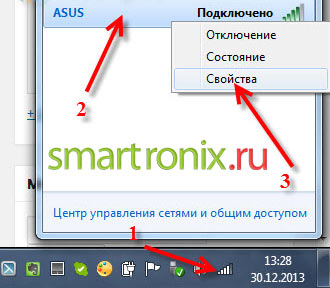
Taigi, eidami į belaidžio „Wi-Fi“ tinklo ypatybes, turime eiti į skirtuką „Sauga“, kaip parodyta kitame paveikslėlyje (nepamirškite, kad viskas turi būti padaryta pas administratorių). Po to skirtuke pakanka pažymėti langelį „Rodyti įvestas piktogramas“ ir ilgai lauktas slaptažodis pasirodys eilutėje „Tinklo saugos raktas“.

Beje, čia taip pat galite sužinoti savo tinklo saugos tipą ir šifravimo tipą, kuris praverčia jungiantis išmanųjį telefoną ar planšetinį kompiuterį. Atrodytų, kad straipsnį galima užbaigti ir mums pavyko sužinoti „WiFi“ slaptažodį, bet ką daryti, jei neturite prijungto belaidžio tinklo, kaip šiuo atveju sužinoti pamirštą „WiFi“ slaptažodį? Šiuo atveju mūsų kelias eina tiesiai į maršrutizatoriaus arba prieigos taško sąsają, priklausomai nuo to, koks Wi-Fi platinamas.
Kaip maršrutizatoriuje pamatyti slaptažodį iš wifi
Žinoma, pradedantiesiems bus sunku prisijungti prie paties „Wi-Fi“ maršrutizatoriaus. Bet ir čia svetainę skuba į pagalbą. Norėdami gauti išsamų vadovą, spustelėkite toliau pateiktą nuorodą. Trumpai tariant, tai daroma taip:
- Atidarome naršyklę.
- Į adreso juostą įvedame „WiFi“ maršrutizatoriaus adresą - tai yra 192.168.0.1 arba 192.168.1.1.
- Pasirodžiusiame lange įvesime prisijungimo vardą ir slaptažodį į sąsają.
Jei neprisimenate maršrutizatoriaus slaptažodžio, turėsite iš naujo nustatyti nustatymus mygtuku „Reset“, kuris yra maršrutizatoriaus gale, ir dar kartą. Tolimesnius veiksmus iš esmės jau aprašėme straipsnyje kaip, bet aiškumo dėlei tikriausiai pasikartosime. Kadangi kiekvienas turi skirtingus maršrutizatorius, šių maršrutizatorių sąsaja taip pat skirsis. Jei nustatymuose esate pirmą kartą, neturėtumėte dėl to išsigąsti. Turite atidžiai ieškoti ir rasti maršrutizatoriaus meniu elementą, kuris paprastai vadinamas „Wireless“ arba „Wireless Security“.
![]()
Maršrutizatoriuose su rusifikuota programine įranga turite ieškoti elemento „Belaidis tinklas“.

Kaip matote iš dviejų ankstesnių paveikslėlių, pats laukas, kuriame nustatytas „WiFi“ slaptažodis, gali būti vadinamas skirtingai. Tai gali būti „PSK slaptažodis“, „WPA-PSK raktas“ arba tiesiog „slaptafrazė“. Jei tikrai nustatymuose visai nerandate norimo elemento, atsisiųskite savo maršrutizatoriaus modelio vadovą. Verta paminėti, kad slaptažodis rodomas ne visuose maršrutizatoriuose:

Jei slaptažodis nematomas jūsų „Wi-Fi“ maršrutizatoriaus nustatymuose (kaip parodyta aukščiau esančioje ekrano kopijoje), tereikia jį pakeisti į kitą. Galiausiai norime atsakyti į daugelį dominantį klausimą – kaip sužinoti kaimyno wifi slaptažodį. Tiesą sakant, ne viskas taip paprasta, kaip manote, mieli skaitytojai. Jei „Wi-Fi“ tinklas yra apsaugotas šifravimu, pvz., TKIP, WPA arba WPA (apie juos rašėme), įsilaužimas į kažkieno tinklą yra gana problemiškas, nes šie šifravimo tipai gera apsauga kanalas.
Smalsiems žmonėms patariame pažiūrėti straipsnį, kuriame aprašomas brutalios jėgos slaptažodžių metodas, jei žinomas belaidžio maršruto parinktuvo modelis. Čia mes norime baigti. Jei turite kokių nors sunkumų arba tiesiog norite užduoti klausimą, padarykite tai toliau pateiktoje komentarų formoje.
Šiandien norėčiau pakalbėti apie „Wi-Fi“ slaptažodį. Tikriausiai tai puikiai atsimenate, arba buvo užrašyta kažkur ant popieriaus lapo. Mažai tikėtina, kad apie tai net pagalvosite, kol ateis ta nelemta diena, kai prarasite arba tiesiog pamiršite tuos kelis simbolius. Tačiau yra ir kitų situacijų.
Štai pavyzdys: daugelis vartotojų nežino, kaip sukonfigūruoti „Wi-Fi“ maršrutizatorius (maršrutizatorius). Ir tai netgi nepaisant to, kad daugeliui interneto tiekėjų yra automatiniai nustatymai: tereikia iš vartotojo pasirinkti savo teikėją ir visi nustatymai bus užregistruoti automatiškai. Žinoma, aš nieko nekaltinu, priešingai, į tokius dalykus žiūriu supratingai, nes prieš keletą metų aš pats visiškai nieko nesupratau apie maršrutizatoriaus nustatymus. Taigi, norėdami konfigūruoti įrenginį, jie dažnai kviečiasi specialistą, kuris savo darbą atlieka per porą dešimčių minučių. Tačiau dėl tam tikrų priežasčių dažnai nutinka taip, kad pagrindinis derintuvas tyčia ar visiškai netyčia pamiršta pasakyti slaptažodį iš tinklo. Ir jei norite prisijungti prie interneto per „Wi-Fi“ namuose iš savo telefono ar planšetinio kompiuterio, jūs tiesiog negalite to padaryti, nes nežinote svarbiausio dalyko - slaptažodžio.
Senas klausimas – ką daryti? Dėl tam tikrų priežasčių daugelis iš karto pataria. Sprendimas iš dalies teisingas, bet ne pats pagrįstiausias. Kodėl? Ir todėl, kad atkūrus gamyklinius nustatymus turėsite iš naujo viską sukonfigūruoti. Ir gerai, jei žinai, kaip tai padaryti, bet jei ne? Turėsime dar kartą iškviesti vedlį... Todėl siūlau pradėti nuo bandymo išsiaiškinti slaptažodį žinomais metodais.
Jei kompiuteris prijungtas prie belaidžio tinklo
Taigi, jei jūsų kompiuteris ar nešiojamasis kompiuteris yra įjungtas Šis momentas prisijungę prie belaidžio tinklo, nebus sunku sužinoti brangius simbolius.
Visų pirma, perkeliame pelės žymeklį ant ryšio piktogramos, esančios apatinėje dešinėje ekrano dalyje, ir spustelėkite dešinįjį pelės mygtuką, taip iškviesdami meniu. Pasirinkite elementą „Tinklo ir bendrinimo centras“ ir spustelėkite jį.

Po to būsite nukreipti į puslapį, kuriame galėsite peržiūrėti pagrindinę tinklo informaciją ir nustatyti ryšius. Kairėje puslapio pusėje yra poskyris „Belaidžių tinklų valdymas“, kurį reikia spustelėti pele.
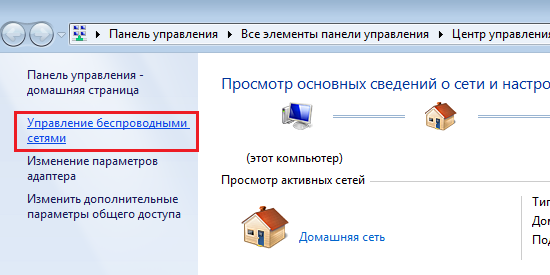
Dabar lange pamatysite visų naudojamų ar naudojamų belaidžių tinklų sąrašą. Pasirinkite jums reikalingą, perkelkite žymeklį ant jo ir paspauskite dešinįjį mygtuką. Atsiras meniu, kuriame pasirinkite pirmąjį elementą „Ypatybės“.

Prieš jus atsidarys mažas langas su šio belaidžio tinklo savybėmis. Pasirinkite skirtuką „Sauga“ ir pažymėkite varnelę šalia „Rodyti įvestus simbolius“, kaip mano ekrano kopijoje. Lange „Tinklo saugos raktas“ matysite „Wi-Fi“ slaptažodį, kurį galėsite naudoti bet kuriame įrenginyje (išskyrus tuos atvejus, kai yra įrenginio apribojimas).
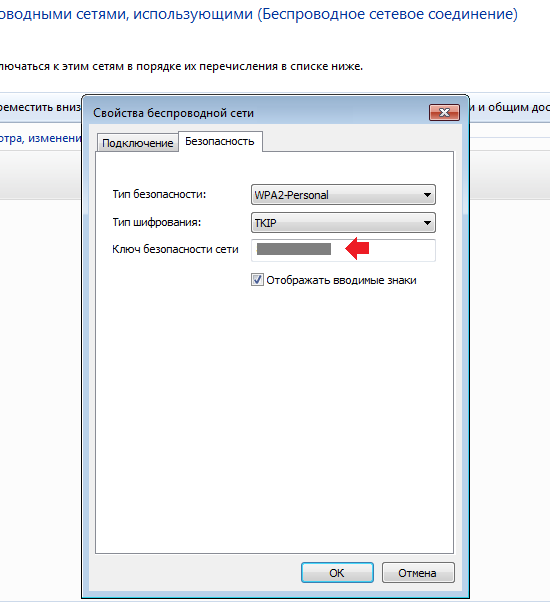
Kai kuriais atvejais užvedus pelės žymeklį virš ryšio piktogramos ir paspaudus dešinįjį pelės mygtuką, elemento „Tinklo ir bendrinimo centras“ trūksta. Jei tai jūsų atvejis, nesijaudinkite. Vietoj dešiniojo mygtuko spustelėkite kairįjį ir pamatysite visų galimų tinklų sąrašą. Pasirinkite tą, prie kurio esate prisijungę šią sekundę, ir paspauskite dešinįjį mygtuką, kad būtų parodytas meniu. Jame pasirinkite skyrių „Ypatybės“.
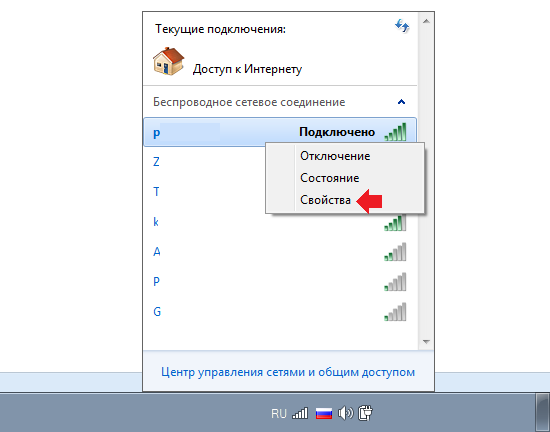
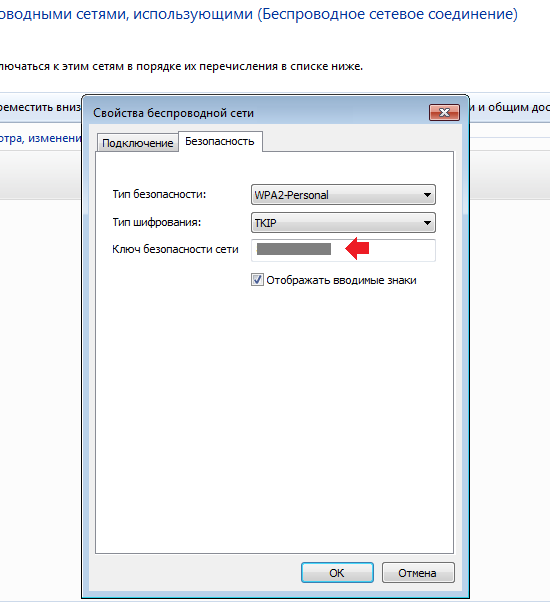
Apskritai nieko sudėtingo.
Mes žiūrime į slaptažodį per maršrutizatoriaus nustatymus
Jei šiuo metu jūsų kompiuteris ar nešiojamasis kompiuteris nėra prijungtas prie belaidžio tinklo, negalėsite naudoti ankstesnio metodo. Ką tuomet turėtum daryti? Siūlau peržiūrėti duomenis per maršrutizatoriaus nustatymus, laimei, tai nėra taip sunku, kaip atrodo.
Pirmas ir, ko gero, svarbiausias dalykas yra tai, kad norint pasiekti maršrutizatoriaus nustatymus reikia žinoti prisijungimo vardą ir slaptažodį. Kur galiu juos rasti? Dažniausiai šiuos duomenis galima rasti ant lipduko, kuris dažniausiai yra įrenginio apačioje arba šone. Tuo pačiu metu jame taip pat galite matyti formos įvedimo adresą http://192.168.1.1/ (priklauso nuo konkretaus maršrutizatoriaus modelio).
Taigi, į naršyklės eilutę įvedame adresą http://192.168.1.1/ (nepamirškite, kad jums jis gali skirtis). Paspauskite klavišą Enter, palaukite, kol puslapis bus įkeltas, tada įveskite rastą prisijungimo vardą ir slaptažodį.
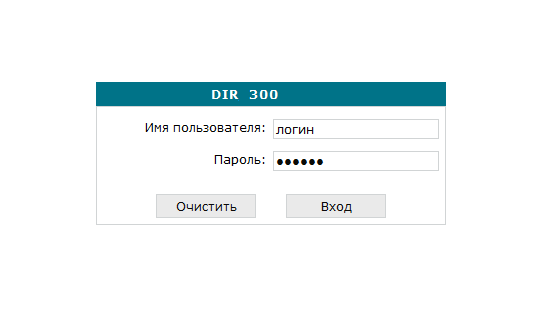
Jei duomenys netinka, greičiausiai turėsite iš naujo nustatyti maršrutizatoriaus nustatymus. Tokiu atveju turėsite iš naujo sukonfigūruoti įrenginį, tačiau norimą slaptažodį galite parašyti patys. Tačiau žemiau galite perskaityti, kaip sužinoti duomenis naudojant specialią programą.
Jei atsirado duomenų ir ramiai įėjote į skydelį, tai tiesiog puiku. Rodau pavyzdį, pagrįstą D-Link Dir-300 modeliu. Pasirinkite skyrių „Wi-Fi“, poskyrį „Saugos nustatymai“. Čia stulpelyje „Šifravimo raktas“ matome tą patį slaptažodį (rodomą rodykle).

Beje, galite jį pakeisti į ką tik norite. Tik nepamirškite kur nors užsirašyti ir būtinai išsaugokite nustatymus. Nieko daugiau čia nelieskite.
Mes naudojame specialias programas
Jei visa kita nepavyksta ir tiesiog nenorite iš naujo nustatyti maršrutizatoriaus nustatymų, galite pabandyti naudoti „WirelessKeyView“ programą. Tai leidžia atkurti visus belaidžių tinklų raktus, kuriuos paslaugos išsaugo vartotojo kompiuteryje. Taip, naudodamiesi šia programine įranga negalite rasti kitų žmonių slaptažodžių iš „Wi-Fi“, bet jūsų yra gana.
Norėdami tai padaryti, tinkle suraskite programą (ji platinama nemokamai), atsisiųskite ją ir įdiekite savo kompiuteryje. Tada pradėkite ir palaukite. Po kurio laiko programa nuskaitys kompiuterį ir suras visus išsaugotus slaptažodžius iš tinklų, kaip parodyta ekrano kopijoje.
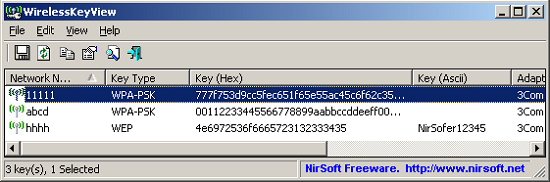
Štai tokia naudinga programa.
Kaip sužinoti „Wi-Fi“ slaptažodį „Android“?
Kaip bebūtų keista, tačiau slaptažodį galite sužinoti, jei esate prisijungę prie „Wi-Fi“ tinklo naudodami išmanųjį telefoną ar planšetinį kompiuterį, pagrįstą „Android“ operacine sistema. Tiesa, čia yra vienas ypatumas – prie tinklo prijungtas įrenginys turi turėti root teises, nes kitaip nieko neišeis.
Taigi, prietaisas yra mūsų rankose. Mums taip pat reikia failų tvarkyklės. Tai gali būti, pavyzdžiui, ES laidininkas. Atidarome jį, einame į šakninį katalogą, o iš ten - į duomenų aplanką.
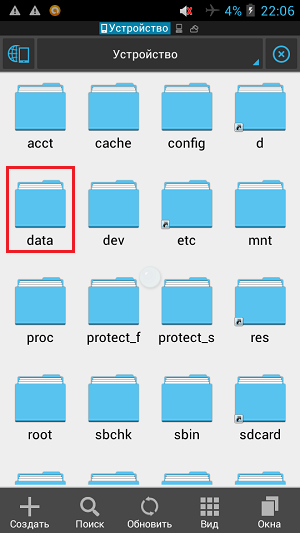
Čia ieškome aplanko „misc“, atidarome jį, tada einame į „wifi“ aplanką ir pasirenkame failą wpa_supplicant.conf.
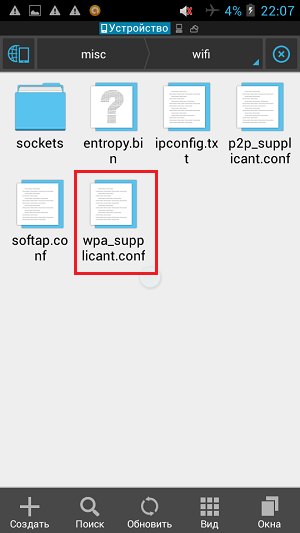
Jame yra absoliučiai visi tinklai ir jų slaptažodžiai, prie kurių įrenginys kada nors buvo prijungtas. Šį failą galima atidaryti naudojant tą pačią failų tvarkyklę.
Tai viskas siandienai. Jei turite klausimų apie straipsnį, būtinai užduokite juos.
P.S. Visi veiksmai buvo atlikti naudojant „Windows 7“.
Kaip sužinoti „Wi-Fi“ slaptažodį kompiuteryje?
Šiais laikais beveik visi aktyvūs interneto vartotojai namuose turi Wi-Fi maršrutizatorių. Tai patogu, kai namuose yra keli įrenginiai, tokie kaip televizorius, išmanusis telefonas, nešiojamas kompiuteris ir planšetė, reikia prisijungti prie interneto.
Būtent čia mums padeda „Wi-Fi“ maršrutizatorius. Tačiau bet koks „Wi-Fi“ turi būti apsaugotas slaptažodžiu, kad būtų išvengta neteisėtų ryšių.
Tas pats slaptažodis įvedamas vienam įrenginiui jungiantis vieną kartą ir daugiau niekada neprašomas. Po to slaptažodis saugiai pamirštamas ir prijungus naują arba vėl prijungus seną įrenginį, jo įvesti tampa neįmanoma.
Šiame straipsnyje kalbėsime apie tai, kaip galite peržiūrėti slaptažodį iš „Wi-Fi“ per nešiojamąjį kompiuterį ar kompiuterį, kuris jau yra prie jo prijungtas.
Slaptažodžio peržiūra iš „Wi-Fi“ per kitą kompiuterį
Jei turite kitą kompiuterį ar nešiojamąjį kompiuterį, kuris jau yra prijungtas prie „Wi-Fi“ (tiksliai per „Wi-Fi“, o ne per laidą), slaptažodį, iš kurio turite sužinoti, atliekame šiuos veiksmus (metodas veikia bet kuriam Windows versijos– XP, 7, 8.1, 10).
Apatiniame dešiniajame kampe randame ryšio piktogramą.
Tinklo ryšio piktograma
Dešiniuoju pelės mygtuku spustelėkite jį ir pasirinkite "Tinklo ir bendrinimo centras" ("Windows XP" - "Tinklo jungtys").
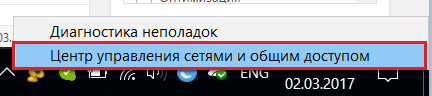
Eikite į Tinklo ir bendrinimo centrą
Atsidariusiame lange vieną kartą paspauskite kairįjį pelės mygtuką ant aktyvaus belaidžio ryšio piktogramos.
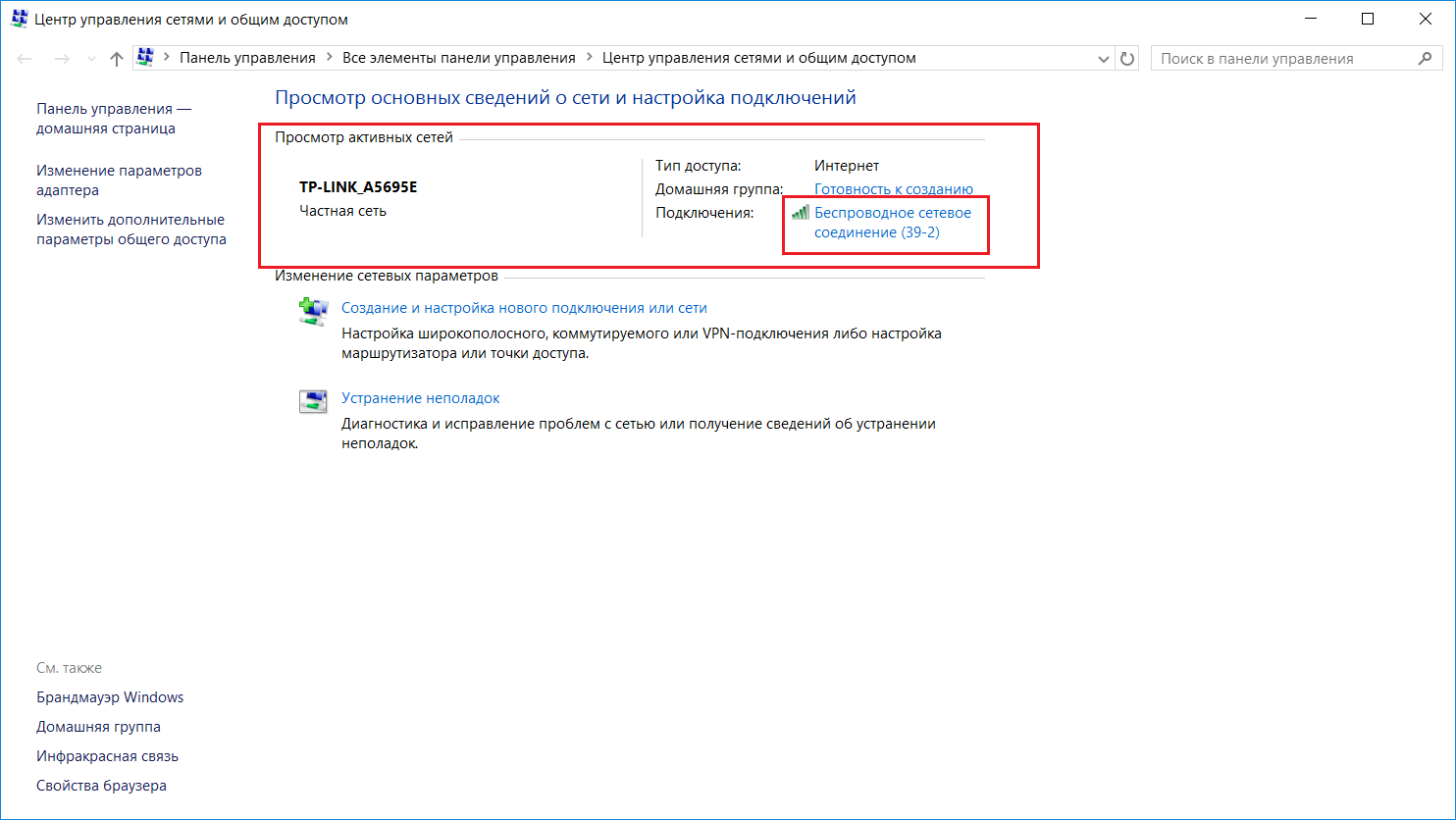
Aktyvaus belaidžio ryšio pasirinkimas
Atsidarys būsenos langas, kuriame turėsite pasirinkti „Belaidžio ryšio ypatybės“.
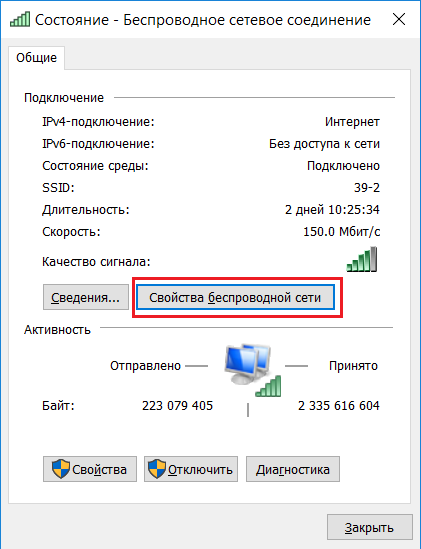
Aktyvaus belaidžio ryšio ypatybių peržiūra
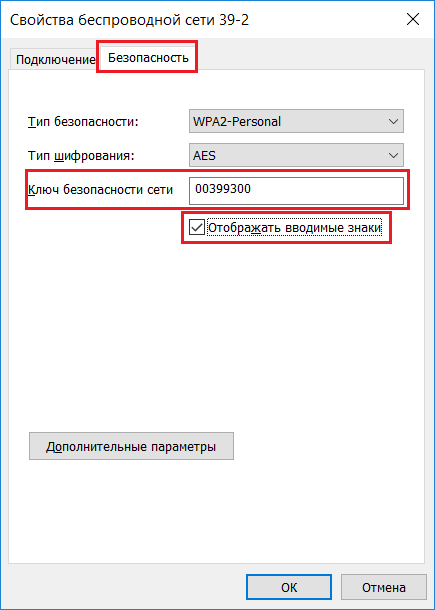
Slaptažodžio peržiūra iš „Wi-Fi“ kompiuteryje
Po to „Wi-Fi“ taško slaptažodis bus rodomas eilutėje „Tinklo saugos raktas“.
Kaip sužinoti slaptažodį iš „Wi-Fi“ maršrutizatoriaus per kompiuterį, prijungtą prie jo laidu?
Dabar mes apsvarstysime situaciją, kai jums reikia sužinoti slaptažodį iš maršrutizatoriaus, turint kompiuterį, kuris yra prijungtas prie jo kabeliu.
Pirmiausia reikia išsiaiškinti šliuzo adresą tinklo konfigūracijoje. Šis adresas bus mūsų maršrutizatoriaus adresas, į kurį turite patekti norėdami sužinoti slaptažodį.
Kaip ir ankstesniu atveju, apačioje dešinėje randame tinklo ryšio piktogramą ir spustelėkite ją dešiniuoju pelės mygtuku. Tada išskleidžiamajame meniu pasirinkite „Tinklo ir bendrinimo centras“.

Prisijungimas prie tinklo ir bendrinimo centro
Mes pasirenkame aktyvų ryšį pagal vietinis tinklas atsidariusiame lange vienu paspaudimu kairiuoju pelės mygtuku.
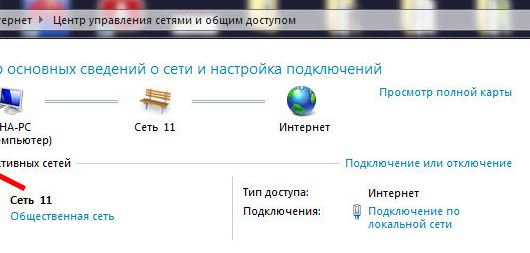
Aktyvaus laidinio ryšio pasirinkimas
Atsidariusiame ryšio būsenos lange spustelėkite mygtuką „Išsami informacija“.

Išsamios laidinio LAN ryšio peržiūra
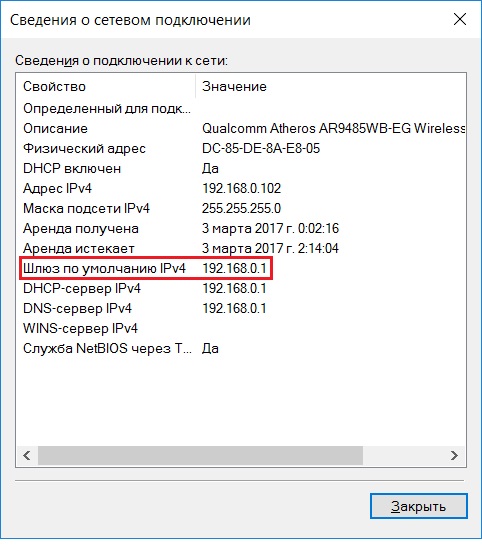
Peržiūrėkite vartus. kuris yra maršrutizatoriaus adresas
Atidarykite bet kurią naršyklę ir aukščiau esančioje eilutėje įveskite IP adreso skaičius. Mūsų atveju tai yra 192.168.0.1.

Įveskite maršrutizatoriaus adresą, kad įvestumėte jo nustatymus
Turėtų pasirodyti autorizacijos forma, kurioje abiejose prisijungimo vardo ir slaptažodžio eilutėse reikia įvesti „admin“.

Vartotojo vardo ir slaptažodžio įvedimas iš „Wi-Fi“ maršruto parinktuvo
Taigi, jūs pateksite į „Wi-Fi“ maršrutizatoriaus nustatymus. Dabar, priklausomai nuo maršrutizatoriaus modelio, turite rasti kažką panašaus į "Wireless mode", "Wi-FI", "Wireless" arba "Wlan".
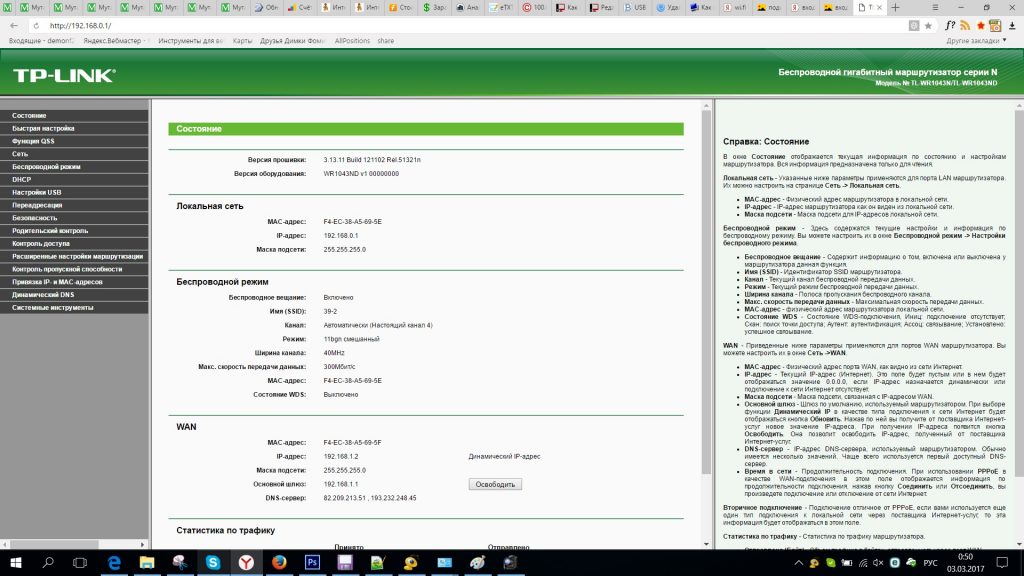
TP-Link maršrutizatoriaus nustatymų pagrindinis meniu
Mūsų atveju yra TP-Link maršrutizatorius su rusifikuota sąsaja. Jame ir beveik visuose „TP-Link“ maršrutizatoriuose galite pamatyti „Wi-Fi“ slaptažodį ir galite jį pakeisti meniu „Wireless Mode“ -> „Wireless Security“.

„Wi-Fi“ slaptažodžio peržiūra ir keitimas TP-Link maršrutizatoriuje
Sveiki visi! Šiandien sužinosite, kaip sužinoti slaptažodį iš savo tinklo „Wi-Fi“ maršrutizatoriaus kompiuteryje.
Kaip liūdna, kai pamirštate paskyros slaptažodį: tebūnie tai Socialinis tinklas arba wi-fi. Daug blogiau, jei tai elektroninės piniginės slaptažodis... Tačiau bet kurioje iš šių situacijų visada yra išeitis. Ir nepanikuokite. Tiesiog perskaitykite šį straipsnį ir suprasite kaip be pastangų kompiuteryje gal pasiklysti wifi slaptažodis.
Kaip sužinoti slaptažodį iš „wifi“ kompiuteryje arba jį atkurti
Kad suprastumėte, kaip sužinoti „Wi-Fi“ slaptažodį kompiuteryje, turite atlikti šiuos veiksmus. Atstatyti pamirštas slaptažodis iš Wi-Fi.
Taigi, imkimės veiksmų.
- Raskite dešinėje apatiniame darbalaukio kampe tinklo ryšio piktograma ir iškvieskite jo kontekstinį meniu (dešiniuoju pelės mygtuku spustelėkite vieną kartą).
- Atsidariusiame sąraše spustelėkite „ Tinklo ir dalinimosi centras».

- Atsidariusiame lange pasirinkite "".

- Naujame lange turite rasti savo ryšį ir vieną kartą spustelėti jį dešiniuoju pelės mygtuku. Tarp siūlomų parinkčių spustelėkite „Ypatybės“.

- Atidarykite skirtuką „Sauga“ ir atkreipkite dėmesį į eilutę „ Tinklo saugos raktas“. Čia pateikiami paslėpti simboliai. Tai yra jūsų norimas slaptažodis! Norėdami tai pamatyti, turite pažymėti varnelę eilutėje " Rodyti įvestus simbolius».

Dabar jūsų užduotis yra nepamesti ir nepamiršti slaptažodžio. Galite užsirašyti į sąsiuvinį arba sukurti dokumentą su slaptažodžiais, kurie bus saugomi Jūsų kompiuteryje Jums žinomoje vietoje.
Jei 3 punkte turite problemų dėl laiko trūkumo " Belaidžio tinklo valdymas“, Tada atlikite šiuos veiksmus:
- Spustelėkite ryšio piktogramą, esančią pranešimų juostoje, ir pamatysite tinklų sąrašą.
- Pasirinkite savo tinklą spustelėdami jį dešiniuoju pelės mygtuku spustelėkite... Tada spustelėkite "Ypatybės".

- Pažymėkite langelį „Rodyti įvestus simbolius“ ir priešais jus atsiras pamirštas slaptažodis.

čia kaip be didelių pastangų galite sužinoti kompiuteryje mano wifi slaptažodis... Jei šis metodas neveikia, turite naudoti maršrutizatoriaus nustatymus.
Patikrinkite „Wi-Fi“ slaptažodį maršrutizatoriaus nustatymuose. Už tai:
- prijunkite maršrutizatorių prie kompiuterio naudodami tinklo kabelis kuris pateikiamas kartu su maršrutizatoriumi;
- naršyklės adreso juostoje įveskite adresą 192.168.1.1;
- įveskite savo vartotojo vardą ir slaptažodį – atitinkamai admin ir admin (su sąlyga, kad jų nepakeitėte);
- atidarykite skirtuką "Belaidis ryšys" - "Wireless Security";
- eilutėje PSK Slaptažodis: bus nurodytas jūsų prisijungimo prie „Wi-Fi“ tinklo slaptažodis. Slaptažodis taip pat gali būti šiame puslapyje, bet kitoje eilutėje.
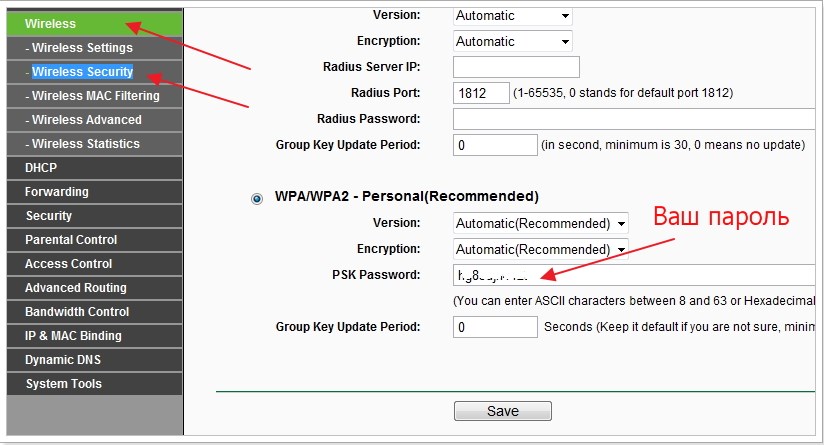
„Asus“ maršrutizatoriai pagrindiniame puslapyje rodo slaptažodį.

Jei visa kita nepavyksta, galite naudoti maršrutizatoriaus gamyklinius nustatymus. Tačiau tokiu atveju turėsite dar kartą sukonfigūruoti (nustatyti prisijungimo prie tinklo parametrus, tinklo pavadinimą ir pan.). Bet jūs galėsite nurodyti savo naują slaptažodį ir tada jums nereikės atkurti senojo.
Dabar žinote keletą variantų, kaip kompiuteryjeatrasti tavo pasimetęs wifi slaptažodis... Sėkmės ir klausimų, žr. komentarų eilutę.
Iš Uv. Jevgenijus Kryzhanovskis
„Wi-Fi“ belaidžiai tinklai dabar yra beveik visur. Paprastų vartotojų namuose, darbe, perpildytose vietose. Ir jei aktyviai naudojate įvairius „Wi-Fi“ tinklus, tikriausiai susidūrėte su situacijomis, kai negalėjote prisiminti konkretaus belaidžio tinklo slaptažodžio. Taip pat dažnai pasitaiko situacijų, kai Wi-Fi veikia viename įrenginyje (pavyzdžiui, nešiojamame kompiuteryje), tačiau išmaniojo telefono ar planšetinio kompiuterio prijungti prie to paties tinklo neįmanoma, nes jūs. Šiame straipsnyje mes jums pasakysime, kaip kompiuteryje peržiūrėti „Wi-Fi“ slaptažodį, kad būtų galima prijungti kitus mobiliuosius įrenginius prie tinklo.
Kaip peržiūrėti „Wi-Fi“ slaptažodį naudojant „Windows“ nustatymus

Naudodami WirelessKeyView galite labai greitai peržiūrėti visus išsaugotus slaptažodžius, kurie liko jūsų kompiuteryje. Norėdami tai padaryti, tiesiog paleiskite šią programą savo kompiuteryje ir palaukite, kol ji suras išsaugotus slaptažodžius. Po to programos „WirelessKeyView“ lange atsiras išsaugotų „Wi-Fi“ tinklų ir jų slaptažodžių sąrašas.
